Come Creare una Storia su Facebook

Le storie di Facebook possono essere molto divertenti da creare. Ecco come puoi creare una storia sul tuo dispositivo Android e computer.

Se sei all'estero, in un paese in cui non parli o non parli fluentemente la lingua, è probabile che ti imbatterai in una situazione in cui desideri tradurre qualcosa. Sebbene i dizionari di traduzione e i frasari possano essere efficaci, spesso possono essere lenti da usare. Questi strumenti di traduzione sono particolarmente lenti quando si desidera tradurre un blocco di testo contemporaneamente, come un segno o un menu.
Le app di traduzione, come Google Translate, sono particolarmente utili qui, poiché puoi digitare in modo relativamente rapido ciò che vuoi che venga tradotto. Se ti trovi all'estero in un paese che utilizza un alfabeto diverso, tuttavia, può essere difficile digitare perché potresti non conoscere o riconoscere molto bene i caratteri. È qui che entra in gioco la funzione di traduzione della fotocamera di Google Translate.
La traduzione con fotocamera consente di scattare foto di testo in un'ampia e crescente varietà di lingue e di tradurle direttamente dall'immagine. Con molte lingue, puoi tradurre automaticamente in tempo reale mentre tieni il telefono in mano. Con alcune lingue, potrebbe essere necessario scattare una foto e quindi evidenziare il testo nell'immagine che si desidera tradurre. La funzione funziona attraverso una combinazione di riconoscimento ottico dei caratteri, algoritmo di traduzione ed elaborazione delle immagini.
Per avviare la funzione di traduzione della fotocamera, tocca l'icona "Fotocamera" a sinistra sotto la casella di traduzione standard.
Suggerimento: prima di passare alla modalità fotocamera, è utile assicurarsi che le selezioni della lingua siano corrette.
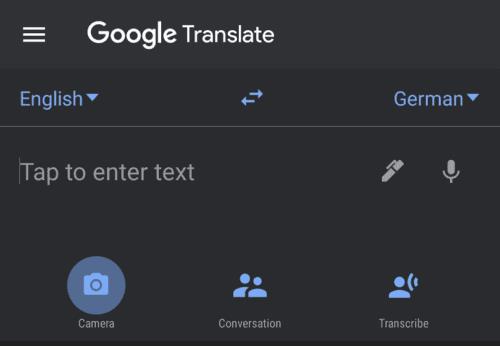
Tocca l'icona "Fotocamera" a sinistra per passare alla modalità di traduzione della fotocamera.
Nelle lingue in cui sono disponibili traduzioni istantanee, questa opzione sarà selezionata per impostazione predefinita. Tutto quello che devi fare è puntare la fotocamera in modo che lo schermo mostri il testo che vuoi tradurre.
Suggerimento: per ottenere i migliori risultati, è necessario garantire un'illuminazione adeguata, che il testo sia orientato correttamente e che il testo sia piatto sul telefono, anziché accartocciato.
Il processo di traduzione istantanea può essere un po' lento, specialmente sui telefoni più vecchi. Google Translate, tuttavia, tradurrà automaticamente il testo sullo schermo e sovrapporrà la traduzione al testo originale.
Suggerimento: Google Translate e altri strumenti di traduzione potrebbero non essere accurati al 100%, non fare affidamento su di essi per essere perfetti. Possono tuttavia essere molto utili per ottenere il punto generale. Sarai in grado di dire che un cartello dice "nessuna voce" o quali sono gli ingredienti su un menu, ma non sarà affidabile per tradurre correttamente i documenti.
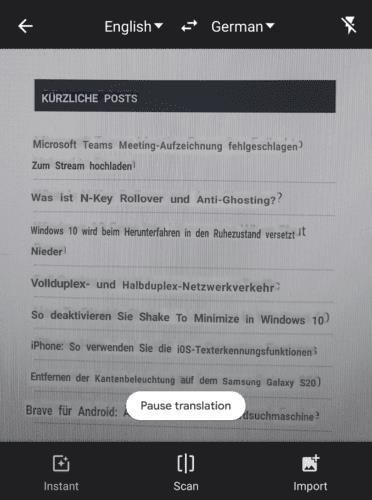
Basta puntare la fotocamera sul telefono in modo che il testo che vuoi tradurre sia visibile.
Se la traduzione istantanea non è disponibile nella lingua che ti serve, in genere sarai in grado di scattare un'immagine fissa del testo che desideri tradurre con la modalità "Scansione". Google translate evidenzierà quindi il testo che può identificare con caselle blu. Evidenzia il testo che desideri tradurre scorrendoci sopra o tocca "Seleziona tutto" nella parte inferiore dello schermo.
Suggerimento: se si desidera accedere a questa modalità manualmente, toccare l'icona "Scansione" nella parte inferiore centrale dello schermo quando si è in modalità di traduzione istantanea.
Le parole che hai evidenziato e la loro traduzione verranno visualizzate nella parte superiore dello schermo rispettivamente nelle caselle bianche e blu. Se la tua selezione è composta da più di poche parole, tuttavia, probabilmente si estenderà oltre il bordo dello schermo. Per vedere la traduzione completa, tocca la freccia a destra della casella blu per copiare il testo e la traduzione nella visualizzazione standard.
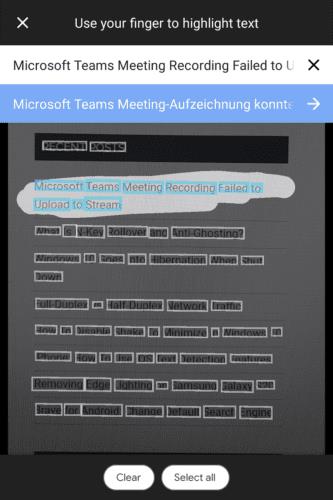
Evidenzia il testo che desideri tradurre dopo aver scattato una foto nella vista "Scansione".
Suggerimento: se hai già scattato una foto che include del testo che desideri tradurre, puoi importarla toccando l'icona "Importa" in basso a destra nelle viste di traduzione della fotocamera.
Le storie di Facebook possono essere molto divertenti da creare. Ecco come puoi creare una storia sul tuo dispositivo Android e computer.
Scopri come disabilitare i fastidiosi video in riproduzione automatica in Google Chrome e Mozilla Firefox con questo tutorial.
Risolvi un problema in cui il Samsung Galaxy Tab A è bloccato su uno schermo nero e non si accende.
Leggi ora per scoprire come eliminare musica e video da Amazon Fire e tablet Fire HD per liberare spazio, eliminare ingombri o migliorare le prestazioni.
Stai cercando di aggiungere o rimuovere account email sul tuo tablet Fire? La nostra guida completa ti guiderà attraverso il processo passo dopo passo, rendendo veloce e facile la gestione dei tuoi account email sul tuo dispositivo preferito. Non perdere questo tutorial imperdibile!
Un tutorial che mostra due soluzioni su come impedire permanentemente l
Questo tutorial ti mostra come inoltrare un messaggio di testo da un dispositivo Android utilizzando l
Come abilitare o disabilitare le funzionalità di correzione ortografica nel sistema operativo Android.
Ti stai chiedendo se puoi usare quel caricabatteria di un altro dispositivo con il tuo telefono o tablet? Questo post informativo ha alcune risposte per te.
Quando Samsung ha presentato la sua nuova linea di tablet flagship, c’era molto da essere entusiasti. Non solo il Galaxy Tab S9 e S9+ offrono gli aggiornamenti previsti, ma Samsung ha anche introdotto il Galaxy Tab S9 Ultra.







